PDF 안열림 문제 해결하기

회사에서 서류를 주고받다 보면
PDF 안열림 문제가 생겨서
당황할 때가 있을 겁니다.
혼자 작업할 때는 모르지만
여러 사람들이 계속해서 편집하면
이 부분이 번거로운데요.
일을 잘하는 사람으로 인정받기 위해서는
이때 대처 방법을 알고 있으면
회사 생활하는 데 좋습니다.
오늘은 이러한 증상이 나타나는
원인부터 해결 방법에 대해서
알려드리도록 하겠습니다.

파일이 안 열리는 이유는 여러 가지인데
첫 번째는 자료 자체에 문제가 있을 때입니다.
이럴 때는 가장 먼저 용량을
체크해 주셔야 합니다.
만약 속성에 0KB라고 적혀 있다면
저장이 잘못됐을 확률이 높습니다.
그렇기 때문에 이 부분을 가장 먼저
체크하고 어디서부터 잘못됐는지 추적하여
재저장을 시도하셔야 합니다.

두 번째는 뷰어 설치가
제대로 되지 않은 경우입니다.
이때는 Adobe Reader나 알 PDF와 같은
뷰어를 설치하신 후 다시 열어보시면
문제를 해결하실 수 있습니다.
참고로 대부분의 컴퓨터에는 뷰어가
설치되어 있는데 만약 본인의
바탕화면에도 제대로 깔려있는데도
안 열린다면 뷰어는 여러 종류가 있으니까
다른 대체 프로그램을 설치하시길 바랍니다.

마지막으로 PDF 안열림 이유로
암호가 걸려있는 것을
예로 들 수 있습니다.
보통 공공기관이나 회사에서
외부로 문서가 전달될 때
비밀번호가 설정되어 있을 수 있는데요.
보통은 작업할 때 이 비번을
해제하기 위해서 특정한 프로그램을
사용하기도 하지만 간단하게 홈페이지에서
제거가 가능한 방법도 있습니다.

한 가지만 알려드리면 allinpdf.com이란
사이트인데 해당 홈페이지로 이동하면
잠금 해제가 가능합니다.
암호에 걸린 자료를 바로 드래그하여
파란색 박스에 놓으시면 간단하게 끝납니다.
잠시 시간이 지나면 업로드가 되는
화면이 나오고 문서가 송출되면서
비밀번호 입력 칸이 나오는데
이때 비번을 입력하시면 됩니다.

이 과정에서 비번을 입력하면
잠금을 해제하는 시간을 거치게 됩니다.
해당 과정에서는 조금 시간이
걸리기 때문에 잠시 기다리시면 되는데요.
이후 완료 메시지가 화면에 뜨면
다운로드와 미리 보기 옆에 버튼이 보입니다.
이때 다운로드한 문서를 열어보면
비밀번호가 해제되어 있는 파일을
확인하실 수 있습니다.

이 절차를 거치게 되면 PDF 안열림이
해결되니까 파일을 열 때마다 더 이상
귀찮게 비밀번호를 입력하지 않아도 돼서
편하게 작업이 가능합니다.
그렇다면 반대로 암호를 거는 방법도
한번 알려드리도록 하겠습니다.
위와 동일한 사이트에 들어가서
보안 설정 페이지에 들어가시면 되는데
원하는 자료를 역시 드래그하여
화면에 놓으시면 됩니다.

암호 설정 시에 비번을 까먹으실 경우
문제가 복잡해지므로 신중하게
번호를 설정하시는 게 좋습니다.
이후 원하는 비번을 연속으로 동일하게
입력하셨다면 하단의 보안 설정 버튼을
클릭하시면 암호가 걸린 자료가 완성됩니다.
이후 작업이 완료됐다는 화면이 나타나면서
다운로드와 미리 보기가 가능합니다.

소개해 드린 이 사이트 외에도
보안 해제는 PC에 설치되어 있는
웹 브라우저를 통해서도 진행할 수 있는데요.
MS 엣지, 구글 크롬 등을 통해서
새로운 파일로 저장이 가능합니다.
Ctrl +P를 클릭하여
인쇄 대화상자가 열리면
프린터를 PDF로 출력할 경우
새로운 자료로 저장이 되기 때문에
이 역시 편하게 작업할 수 있습니다.
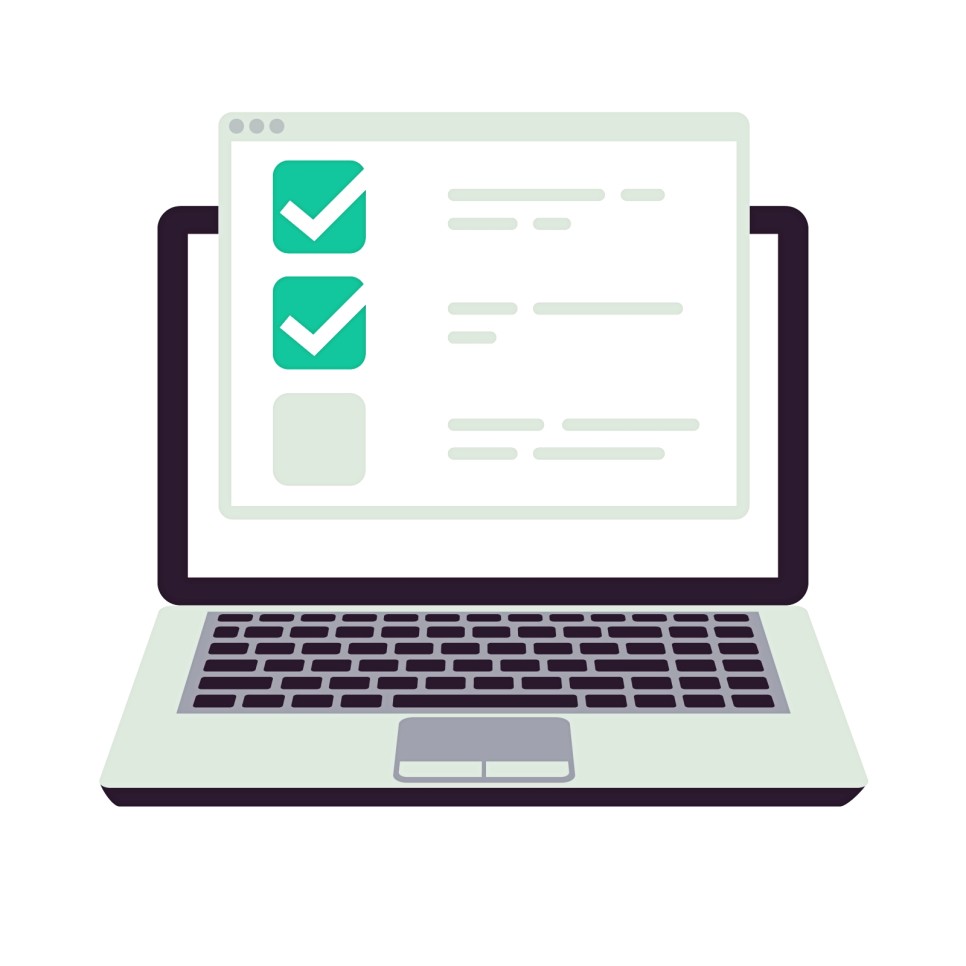
보안 해제라는 게 중요한 문서를
억지로 키를 찾아 해결하는 게 아니라
번호를 알고 있는 사람이
보다 작업을 편리하게 하기 위해
새로 파일을 저장하는 방식입니다.
매번 암호를 입력해야 하는
번거로움을 줄이려는 목적으로
PDF 안열림 문제를 해결하는 부분이라
비번이 해제된 문서는
평소에 보안 관점에서
잘 관리해 주시는 게 좋겠습니다.